Lai sāktu šīs problēmas risināšanu, atspējojiet lietotāja konta kontroles iestatījumus
- Ne visus failus var instalēt bez administratora tiesībām operētājsistēmā Windows 11.
- Programmatūru var lejupielādēt bez administratora privilēģijām no Microsoft Store vai atspējojot UAC.
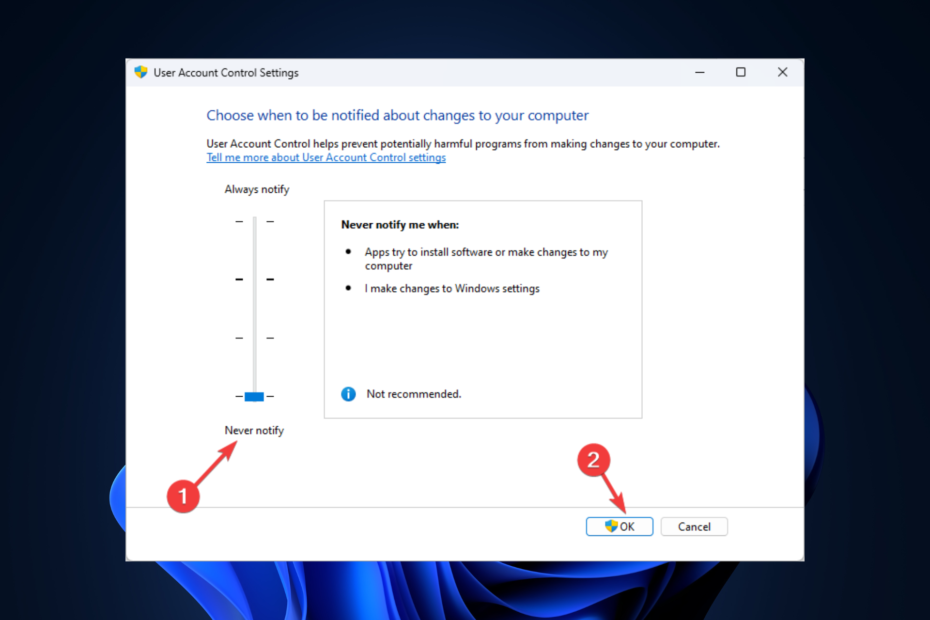
XINSTALĒT, NOklikšķinot uz LEJUPIELĀDES FAILA
Šis rīks novērš izplatītas datora kļūdas, aizstājot problemātiskos sistēmas failus ar sākotnējām darba versijām. Tas arī pasargā jūs no sistēmas kļūdām, BSoD un novērš ļaunprātīgas programmatūras un vīrusu radītos bojājumus. Novērsiet datora problēmas un noņemiet vīrusu radītos bojājumus tūlīt, veicot 3 vienkāršas darbības:
- Lejupielādējiet un instalējiet Fortect datorā.
- Palaidiet rīku un Sāciet skenēšanu lai atrastu bojātus failus, kas rada problēmas.
- Ar peles labo pogu noklikšķiniet uz Sāciet remontu lai novērstu problēmas, kas ietekmē datora drošību un veiktspēju.
- Fortect ir lejupielādējis 0 lasītāji šomēnes.
Programmatūras instalēšana bez administratora tiesībām ir sarežģīta un nav ieteicama drošības apsvērumu dēļ.
Tomēr ir gadījumi, kad vēlaties instalēt programmatūru ierīcē ar piekļuvi standarta lietotāja kontam.
Par laimi, ir pieejami risinājumi, lai instalētu programmatūru bez administratora tiesībām operētājsistēmā Windows 11.
Šajā rokasgrāmatā tiks apskatīti visi pieejamie risinājumi instalēt programmatūru bez administratora tiesībām Windows datorā.
Kā es varu instalēt programmatūru bez administratora tiesībām operētājsistēmā Windows 11?
1. Izmantojiet Microsoft veikalu
- Palaidiet Microsoft veikalu.
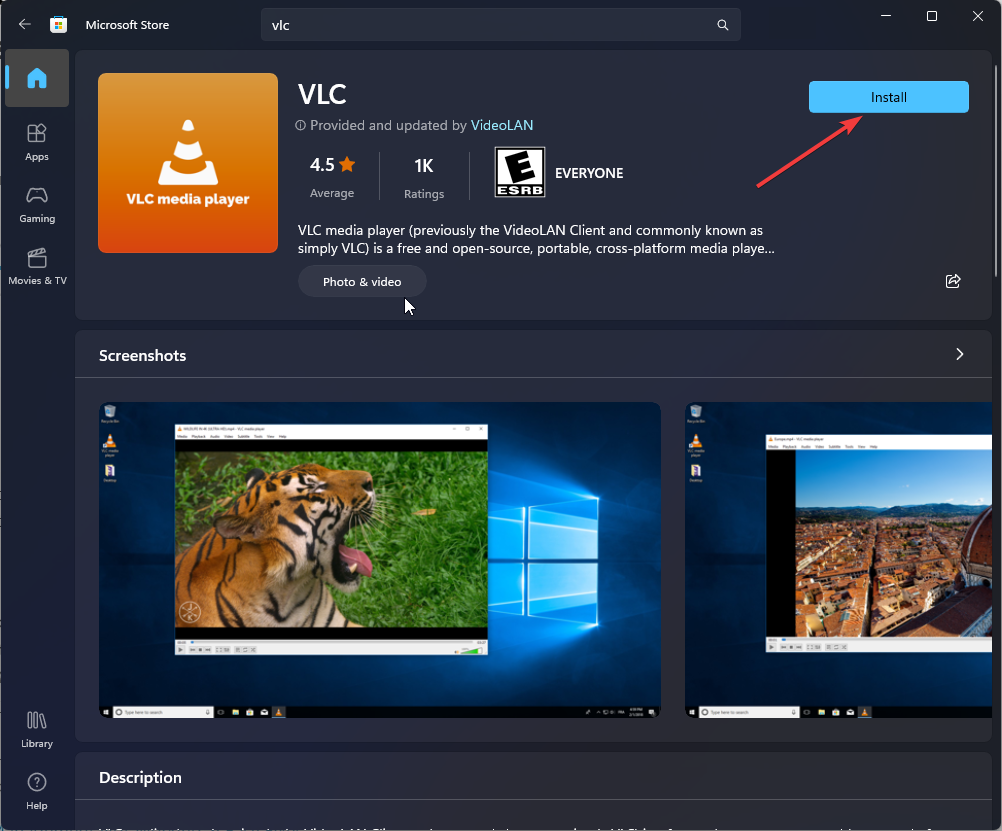
- Atrodiet lietojumprogrammu un noklikšķiniet uz Saņemt, lai instalētu programmu.
2. Atspējojiet UAC
- Nospiediet pogu Windows atslēga, tips Vadības panelisun noklikšķiniet uz Atvērt.

- Izvēlieties Skatīt pēc kā Kategorija un noklikšķiniet Sistēma un drošība.
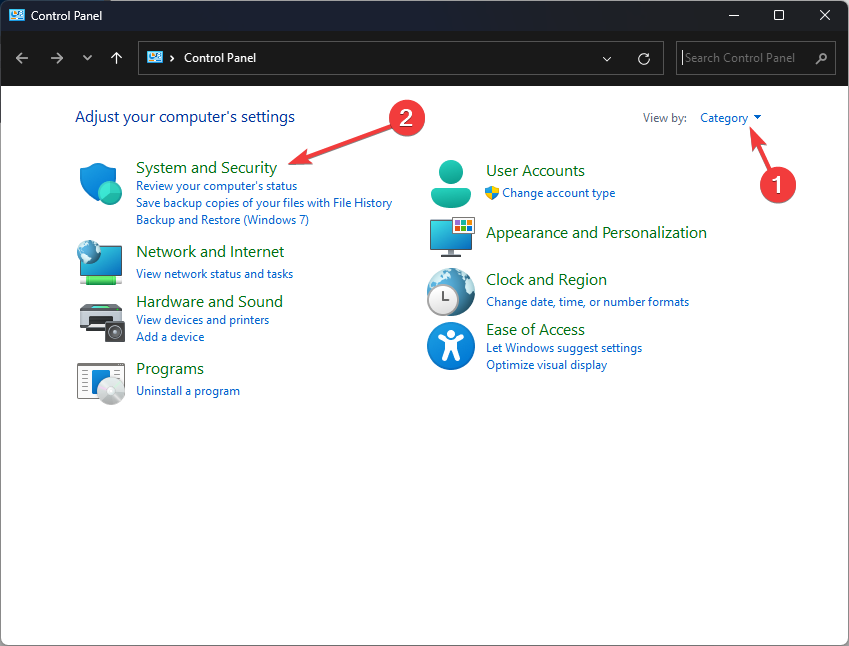
- Iet uz Drošība un apkope un noklikšķiniet Mainiet lietotāja konta kontroles iestatījumus.
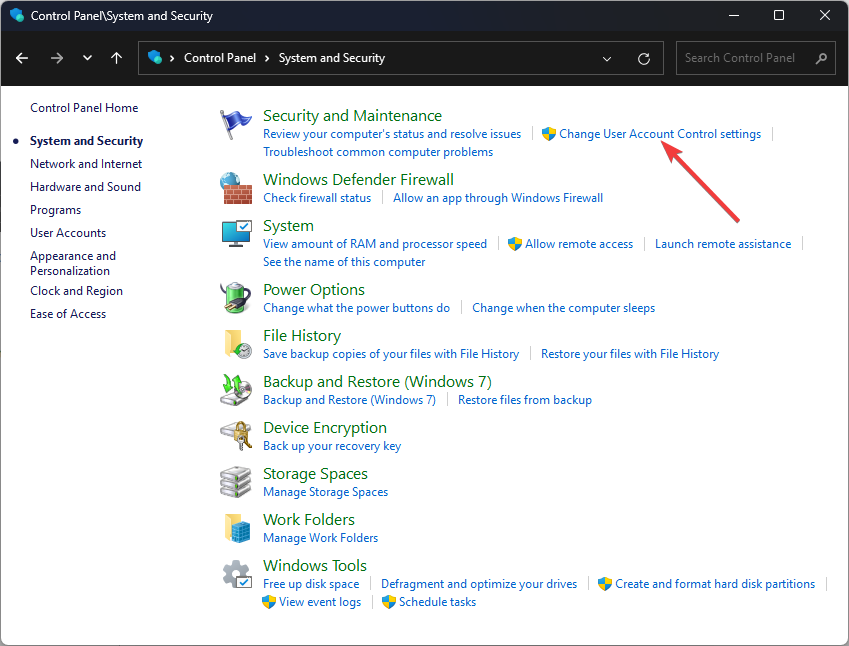
- Klikšķis Mainiet lietotāja konta kontroles iestatījumus.
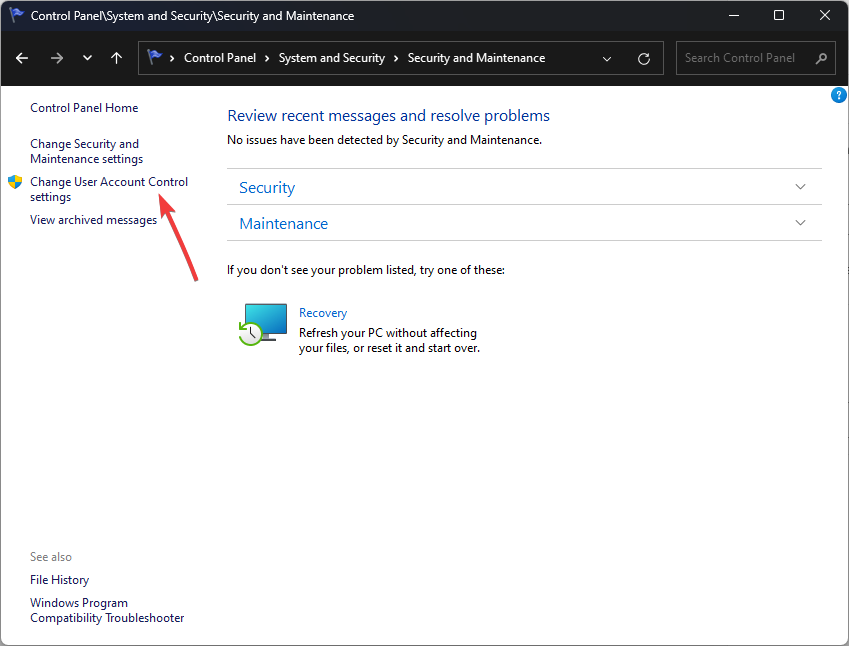
- Uz Lietotāja konta kontroles iestatījumi logā, velciet slīdni uz leju līdz Nekad nepaziņot.
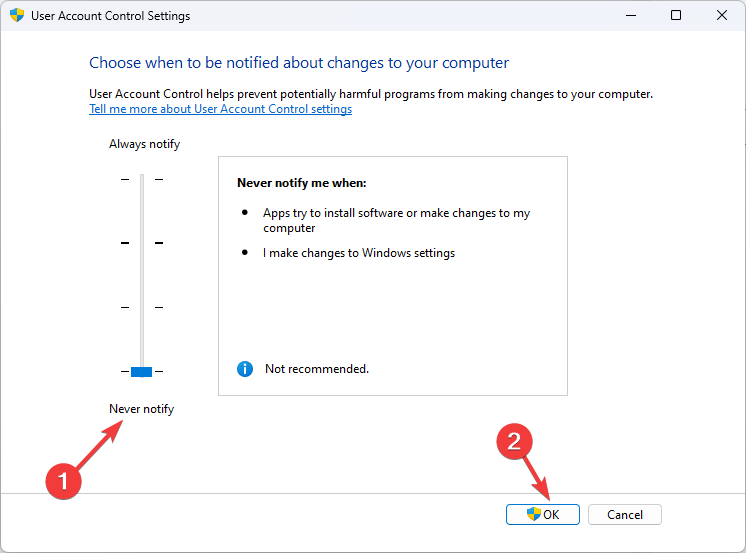
- Klikšķis labi lai saglabātu izmaiņas.
- Vai jaunais File Explorer var atklāt lietotājus bez piekrišanas?
- 0x00000b11: kā labot šo kļūdu operētājsistēmā Windows 10 un 11
- Lenovo klēpjdatora melnais ekrāns: kā to salabot 5 darbībās
- Vai vēlaties, lai jūsu terminālis tiktu ielādēts ātrāk? Neinstalējiet Build 25336
3. Izveidojiet .bat failu
- Lejupielādējiet programmatūru, kuru vēlaties instalēt, no oficiālās vietnes.
- Izveidojiet mapi uz darbvirsmas un velciet instalēšanas failu mapē.
- Tagad mapē noklikšķiniet uz Jauns, pēc tam atlasiet Teksta dokuments.

- Atveriet failu .txt un kopējiet un ielīmējiet šo komandu piezīmju blokā pēc tam, kad Programmatūras_nosaukums ir aizstāts ar precīzu programmatūras nosaukumu:
set _COMPAT_LAYER=RunAsInvokerSākt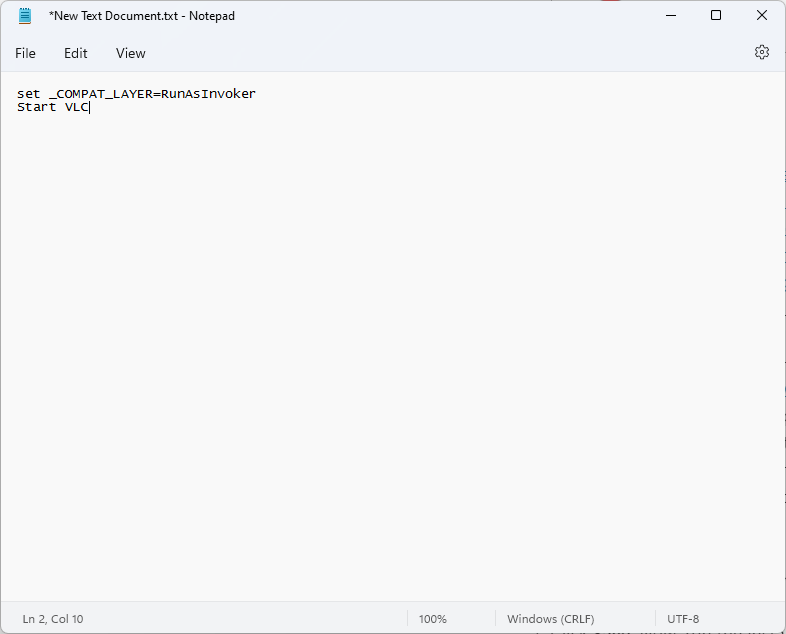
- Iet uz Failsun noklikšķiniet uz Saglabāt kā.
- Pārdēvējiet failu kā AdminRights.bat vai BypassUAC.bat, un priekš Saglabāt kā ierakstiet, nolaižamajā izvēlnē atlasiet Visi faili.

- Klikšķis Saglabāt. Tagad palaidiet instalācijas failu un instalējiet lietotni bez UAC uzvednēm.
4. Izmantojiet iebūvēto administratora kontu
- Nospiediet pogu Windows atslēga, tips CMDun noklikšķiniet uz Izpildīt kā administratoram.

- Ierakstiet šo komandu un nospiediet taustiņu Enter:
Tīkla lietotājs Administrators /aktīvs: jā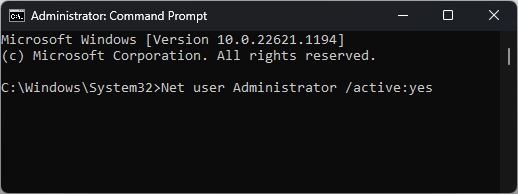
- Tagad instalējiet programmatūru.
- Kad tas ir izdarīts, kopējiet un ielīmējiet šo komandu, lai atspējotu kontu, un nospiediet taustiņu Enter:
Tīkla lietotājs Administrators /aktīvs: nē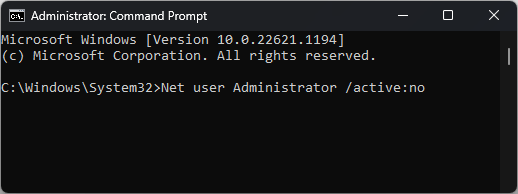
5. Izmantojiet Windows PowerShell
- Nospiediet pogu Windows atslēga, tips PowerShellun noklikšķiniet uz Izpildīt kā administratoram.

- Kopējiet un ielīmējiet šo komandu un nospiediet taustiņu Enter:
Enable-LocalUser -nosaukums “Administrators”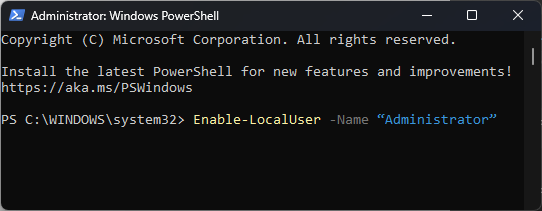
- Instalējiet vajadzīgo programmatūru.
- Pēc instalēšanas Windows PowerShell logā ierakstiet šo komandu, lai atspējotu iebūvētos administratora iestatījumus, un nospiediet taustiņu Enter:
Disable-LocalUser -nosaukums “Administrators”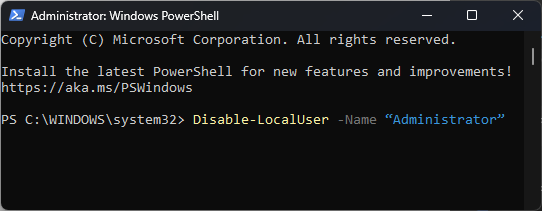
Tātad šīs ir metodes, kuras varat izmantot, lai instalētu programmatūru bez administratora tiesībām Windows 11 datorā. Ja jums ir kādi jautājumi vai neskaidrības saistībā ar tēmu, nekautrējieties pieminēt tos tālāk sniegtajos komentāros.
Vai joprojām ir problēmas?
SPONSORĒTS
Ja iepriekš minētie ieteikumi nav atrisinājuši jūsu problēmu, jūsu datorā var rasties nopietnas Windows problēmas. Mēs iesakām izvēlēties visaptverošu risinājumu, piemēram, Fortect lai efektīvi novērstu problēmas. Pēc instalēšanas vienkārši noklikšķiniet uz Skatīt un labot pogu un pēc tam nospiediet Sāciet remontu.


